(完整word版)照片格式转换成Mapinfo图层方法
照片格式转换成Mapinfo图层方法

图片格式转换成Map info图层方法首先,先截取图片:U.蛋片同代亍最少奧是倒数第二级的i iXirH-*曲世羽起耒才佥清瞒过捕SF呢厨百i® □耳知Qf赳im nwiwiiB-■晶■起H ,®S|I¥时 7■l!>ZF H■< . u MflM*师口■*平謁1 D人島(5凿m.WjL . - ■■ Jb.匕3上蚪却羸邯攻\® PKS!回IfiJJ0LA&4KX -,h s«x«ifr ff -RN JT 熾挣梶■社列‘sE国人尺Uhi' 4M!耳先!H •五"袒+j旳芹耀工壬所><拼合之后从MAPINFO 里面去选点,一般选 4个点就可以,点选的越多,地图越精确,如果 城市比较大,建议分块取经纬度,一小块区域取 4个点,建议一个小城市最好取4*4个点,就是分成东西南北四个区域,取16个点的经纬度,下面举例说明:+r■tie打开文件之后 MAPINFO 会弹出提示框:一个是直接显示( Display )图片文件,一个是配准(Register ),选择配准(Register )。
点击配准之后有如下选项:添加4个点(要精准一点可以多添加几个点,点越多地图越精准)取好经纬度之后,用MAPINFO 把刚刚拼合的城市地图打开, 文件类型选(Raster Image ( 。
A out AI27. ¥04437耳耗理斥:0.■ KABVdKft 刃汽辛 ■直黄tlpt [集rtau 110. 5&449(^ Pt 2经纬樓戶期请框 110. SBT9弄刑曲* 27,906012 •丄輕靈矗度」於”込% 110.^*46 加裤5 %27. 90447&営・曲《叩囁 —一-11- ⑥曲朋电加® pt 4如诽直*27. 903680£弭呷电Ji・■字机■笊:nafiMaa删u i n ■呉J»L4n.it»=迪:![» tn)Llt» I'M.+ ftat t.ftlfl.* 港“Tor •引 心41 :■・ i li=iY 弭 电e)扌2开心~] I£M 1«F Jiai^i l+- iia-Lt* Thdl.*. ijjtmL*▼■ —貳i 由)lorkqitsi 他 *w ・ «5) ・d 话"oEl JU WWH 钉电 讪”事韭.® KC :^- 1 Va etr<t4^ liThl ■ -tl-fc; ■ irl>D I^aplnfoDo you ^amt Io simply disphv the image, or register it so 貼对 it will have geographic coordinates?ijSB <|K DisplayRegister配准1在百度截图上面标出我们开始选的4个点的位置,如下图:注意:选中Pt 1再去地图上标识,才会标识成Pt 1的点。
Mapinfo图层及绘图-文档资料

• 线对象:覆盖给定距离的开放对象。包括直线、折线和弧 线等。 其示例有街道、河流和电力线路等。
• 区域:特指覆盖给定区域的闭合对象。其中包括多边形、
椭圆和矩形。 例如,国家边界、邮编界限和销售区。 • 文本对象: 特指用于说明地图或其他对象的文本,如标注 或标题。 • 集合对象: 特指区域、直线和多点对象的组合。
更改图层的标注选项
2.4 装饰图层
装饰图层是位于 其他地图图层之上的空白透明体。
装饰图层是地图窗口中的最上层图层,它既可以作为
创建一个新图层的载体,其它的比如地图标题以及图 形对象等也可以放到装饰图层中。装饰图层总是被显 示,且所有放于装饰图层的对象必须被存到一个新的 或已存在的图层中才能保存下来。
移除装饰对象 • 在地图菜单上,单击清除装饰图层。 保存装饰对象 • 要保存在装饰图层上绘制的对象,必须将 表保存到工作空间或保存到表。
2.5 绘图
绘图
绘图
习题
一、 思考题 1. 栅格图像的用途是什么? 2. 栅格图像配准的目的是什么?选择控制点有什么要求? 3. 如何理解图层的概念?地图分层有什么好处? 4. 什么是装饰图层?在MapInfo中起什么作用? 5. 绘图工具有哪些?
2.3 图层
在 MapInfo Professional 中,一般的操作是 先打开数据表,然后将其显示在地图窗口 中。 每个表均显示为单独的图层。 每个图 层都包含表和一些地图对象,例如区域、 点、线和文本。:表示数据的单一位置。 其示例包括客户位置、 饭店和停车计时器等。 点也可组合构成多点对象。
图层及绘图
2.1 栅格图像
栅格图的格式
bmp——Windows位图 gif——图形交换格式 jpg—— jpeg格式 pcx—— isft 画笔格式 bll—— spot卫星影像 tga——Truevision TGA tiff——标记图像文件格式 ping——简便网络图形格式 PSD——Photoshop图形格 式
mapinfo图形转换
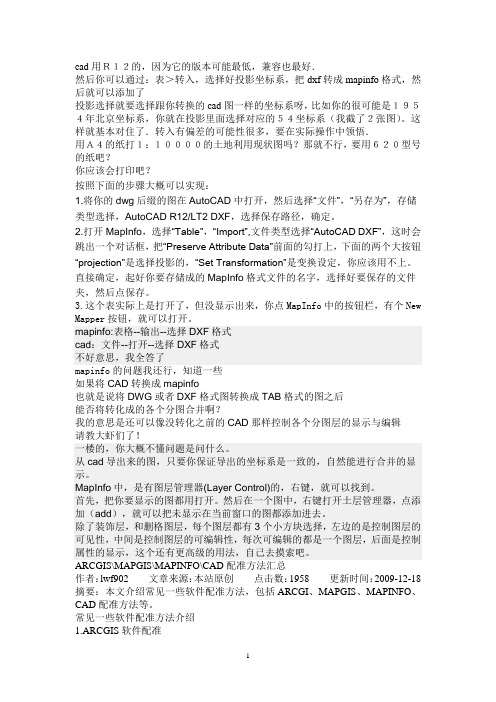
cad用R12的,因为它的版本可能最低,兼容也最好.然后你可以通过:表>转入,选择好投影坐标系,把dxf转成mapinfo格式,然后就可以添加了投影选择就要选择跟你转换的cad图一样的坐标系呀,比如你的很可能是1954年北京坐标系,你就在投影里面选择对应的54坐标系(我截了2张图)。
这样就基本对住了.转入有偏差的可能性很多,要在实际操作中领悟.用A4的纸打1:10000的土地利用现状图吗?那就不行,要用620型号的纸吧?你应该会打印吧?按照下面的步骤大概可以实现:1.将你的dwg后缀的图在AutoCAD中打开,然后选择“文件”,“另存为”,存储类型选择,AutoCAD R12/LT2 DXF,选择保存路径,确定。
2.打开MapInfo,选择“Table”,“Import”,文件类型选择“AutoCAD DXF”,这时会跳出一个对话框,把“Preserve Attribute Data”前面的勾打上,下面的两个大按钮“projection”是选择投影的,“Set Transformation”是变换设定,你应该用不上。
直接确定,起好你要存储成的MapInfo格式文件的名字,选择好要保存的文件夹,然后点保存。
3.这个表实际上是打开了,但没显示出来,你点MapInfo中的按钮栏,有个New Mapper按钮,就可以打开。
mapinfo:表格--输出--选择DXF格式cad:文件--打开--选择DXF格式不好意思,我全答了mapinfo的问题我还行,知道一些如果将CAD转换成mapinfo也就是说将DWG或者DXF格式图转换成TAB格式的图之后能否将转化成的各个分图合并啊?我的意思是还可以像没转化之前的CAD那样控制各个分图层的显示与编辑请教大虾们了!一楼的,你大概不懂问题是问什么。
从cad导出来的图,只要你保证导出的坐标系是一致的,自然能进行合并的显示。
MapInfo中,是有图层管理器(Layer Control)的,右键,就可以找到。
google图层中的线、点导出mapinfo操作步骤
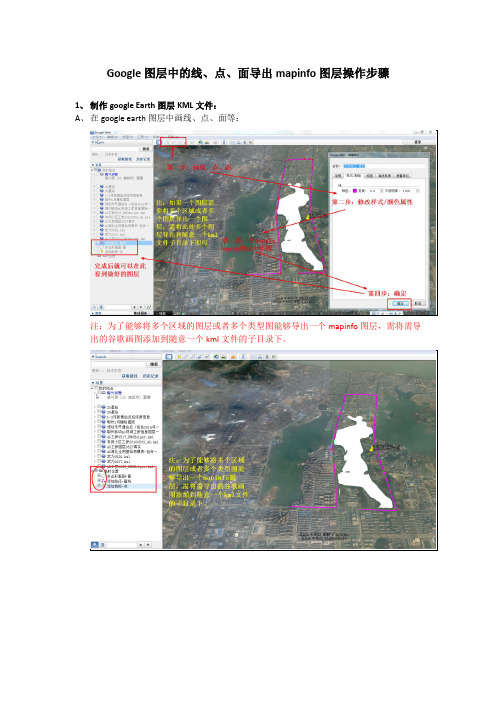
Google图层中的线、点、面导出mapinfo图层操作步骤
1、制作google Earth图层KML文件:
A、在google earth图层中画线、点、面等:
注:为了能够将多个区域的图层或者多个类型图能够导出一个mapinfo图层,需将需导出的谷歌画图添加到随意一个kml文件的子目录下。
B、将画好线、点、面的图层另存为导出:(此处将多个图层导出一个kml文件进行举例)
2、Kml转换导出mapinfo图层:
KML转MAPINFO支持转换点、线、面3.17.rar
转换工具:
第一步、将导出的google画图的KML文件转成mif文件;
打开《KML转MAPINFO支持转换点、线、面3.17》中的KML转mapinfo大师.exe文件:
第二步:用mapinf打开生成的MIF文件,并转换程TAB图层:
第三步:打开生成的MAPINFO图层文件,如下:。
浅谈将CAD地图及纸质印刷地图转为MAPINFO格式的方法

摘要GIS技术的高速发展,地理信息系统技术在国民经济各行业的应用越来越广泛.为各行业的管理提供精确的空间地理信息数据.发挥着 重要的作用,电子地图的处理是一个必须面对的前题,本文介绍从CAD地图或者是纸质的地图挂图转换为相应的电子地图格式的方法.
MapInfo-地理化图层制作
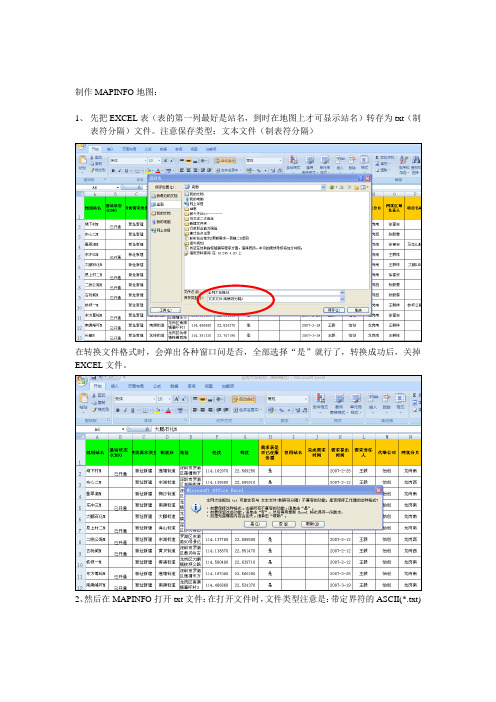
制作MAPINFO地图:
1、先把EXCEL表(表的第一列最好是站名,到时在地图上才可显示站名)转存为txt(制
表符分隔)文件。
注意保存类型:文本文件(制表符分隔)
在转换文件格式时,会弹出各种窗口问是否,全部选择“是”就行了,转换成功后,关掉EXCEL文件。
2、然后在MAPINFO打开txt文件:在打开文件时,文件类型注意是:带定界符的ASCII(*.txt)
3、打开文件时,如下图配置操作选项:按下图选好分界符、文件字符集、以第一行作为列标题(打沟)
4、在菜单表中,创建点
5、设置如下图。
注意:1、为表创建点(选择要转成图层的文件名)2、使用符号(自己选符号形状及颜色)3、取得X坐标的列(选择经度)4、取得Y坐标的列(选择纬度)
6、确定后就OK啦,完成图层制作。
最后在MAPINFO即可打开图层文件。
浅谈mapinfo图层数据的导出导入操作方法

浅谈mapinfo图层数据的导出导入操作方法浅谈Mapinfo图层数据的导出、导入操作方法MapInfo Professional是一套强大的基于Windows平台的地图化信息处理软件。
使用MapInfo Professional,可以方便、直观的展现数据和地理信息的关系,有助于做管线专业、无线专业的设计。
本文只针对Mapinfo图层数据的导出、导入操作方法做探讨,涉及的软件包括:MapInfo Professional 6.5 SCP、Microsoft Office Access 2003、Microsoft Office Excel 2003。
对于同类软件的不同版本,仅供参考。
一、Mapinfo图层数据的导出如上图,Mapinfo具有较强的数据库功能,Mapinfo图层可以储存大量的数据。
软件本身也提供了一些工具,可以直接对图层数据进行修改操作。
但是由于操作习惯上的差异和对数据库程序语言的熟悉程度有限,多数人更习惯于用Excel等软件对数据进行处理。
因此,需要将Mapinfo的图层信息导出到Excel表。
具体的操作方法如下:首先,将Mapinfo的图层文件另存为Access文件格式。
(1)点选“文件—另存为…”。
(2)在列表中选取要保存的图层,点击“另存…”。
(3)在保存类型的下拉菜单选取“Microsoft Access 数据库(*.tab)”,然后保存。
至此,就将Mapinfo图层保存为一个Access文件。
下一步是从Access文件中导出Excel 文件。
(4)打开新生成的Access文件。
(5)点选“文件—导出”。
(6)在“保存类型”的下拉菜单中选取“Microsoft Excel”,然后导出。
至此,就完成了Mapinfo图层到Excel文件的转换。
在Mapinfo保存的数据也就可以通过Excel进行修改。
二、利用站点的地理坐标在Mapinfo中创建点当我们拥有一些站点的地理坐标时,我们可以将这些坐标导入到Mapinfo中,将站点在地图上的位置用图形表示出来,从而对站点的位置有更直观的了解。
MapInfo简易操作流程

MapInfo简易操作流程MapInfo简易操作流程地图数据数字化采集需解决的⼏个问题:1、地图投影与栅格图像配准;2、图层(表)的管理;3、地图要素采集(点、线、⾯、注记的采集)与编辑;4、数据输出与格式转换。
⽬标:1、掌握地图扫描⽮量化的基本原理、⽅法和步骤。
2、熟悉MapInfo主要绘图和编辑⼯具的使⽤。
3、掌握表的相关操作。
要求:注意将采集数据及时进⾏保存。
⼀、地图投影与栅格图像配准在产⽣⽮量地图之前必须配准栅格地图,以便使MapInfo在显⽰每⼀层⽮量图像时能准确定位,并完成地理计算。
1)选择“⽂件>打开表”,从“⽂件类型”下拉列表中选择“栅格图像”。
2)选中要打开的栅格图像⽂件并选择“打开”。
MapInfo显⽰“图像配准”对话框“你想简单地显⽰未配准的图像,或配准它使它具有地理坐标?”,选择“配准”,该栅格图像的⼀个预览出现在对话框的下半段。
3)通过选择“投影”按钮并完成“选择投影”对话框来设定该图像的地图投影。
如果通过扫描纸张地图创建栅格图像,该纸张地图应包含所⽤的地图投影信息。
如果不能确定地图投影,使⽤缺省地图投影(经/纬度)。
4)把⿏标移到对话框下半段的预览图像上,并移到⼀个已知地图坐标的点,再单击按钮。
MapInfo显⽰“增加控制点”对话框。
5)通过输⼊对应于在地图图像上单击位置的地图坐标,完成“增加控制点”对话框。
选择“确定”。
6)重复步骤4)和5),直到输⼊最少四个控制点。
在X坐标输⼊经度,在Y坐标上输⼊纬度。
⼆、图层(表)的管理根据本次任务的需要,分别建⽴市级居民地、县级居民地、乡镇居民地、村级居民地、铁路、⾼速公路、规划⾼速、国道、省道、县道、省界、市界、县界、乡镇界、河流、沟渠、注记等图层(表)。
以上未列出的其他要素可视重要性进⾏采集。
每⼀个图层的表结构都包含两个字段:代码字符型(10);名称字符型(20)。
1、新建表⾸先需要创建新的⽂件来放置地图对象。
1)选择“⽂件>新建表”,弹出“新建表对话框”。
- 1、下载文档前请自行甄别文档内容的完整性,平台不提供额外的编辑、内容补充、找答案等附加服务。
- 2、"仅部分预览"的文档,不可在线预览部分如存在完整性等问题,可反馈申请退款(可完整预览的文档不适用该条件!)。
- 3、如文档侵犯您的权益,请联系客服反馈,我们会尽快为您处理(人工客服工作时间:9:00-18:30)。
图片格式转换成Mapinfo图层方法首先,先截取图片:
拼合之后从MAPINFO里面去选点,一般选4个点就可以,点选的越多,地图越精确,如果城市比较大,建议分块取经纬度,一小块区域取4个点,建议一个小城市最好取4*4个点,就是分成东西南北四个区域,取16个点的经纬度,下面举例说明:
取好经纬度之后,用MAPINFO把刚刚拼合的城市地图打开,文件类型选(Raster Image(……))。
打开文件之后MAPINFO会弹出提示框:一个是直接显示(Display)图片文件,一个是配准(Register),选择配准(Register)。
点击配准之后有如下选项:
添加4个点(要精准一点可以多添加几个点,点越多地图越精准)。
在百度截图上面标出我们开始选的4个点的位置,如下图:
注意:选中Pt 1再去地图上标识,才会标识成Pt 1的点。
